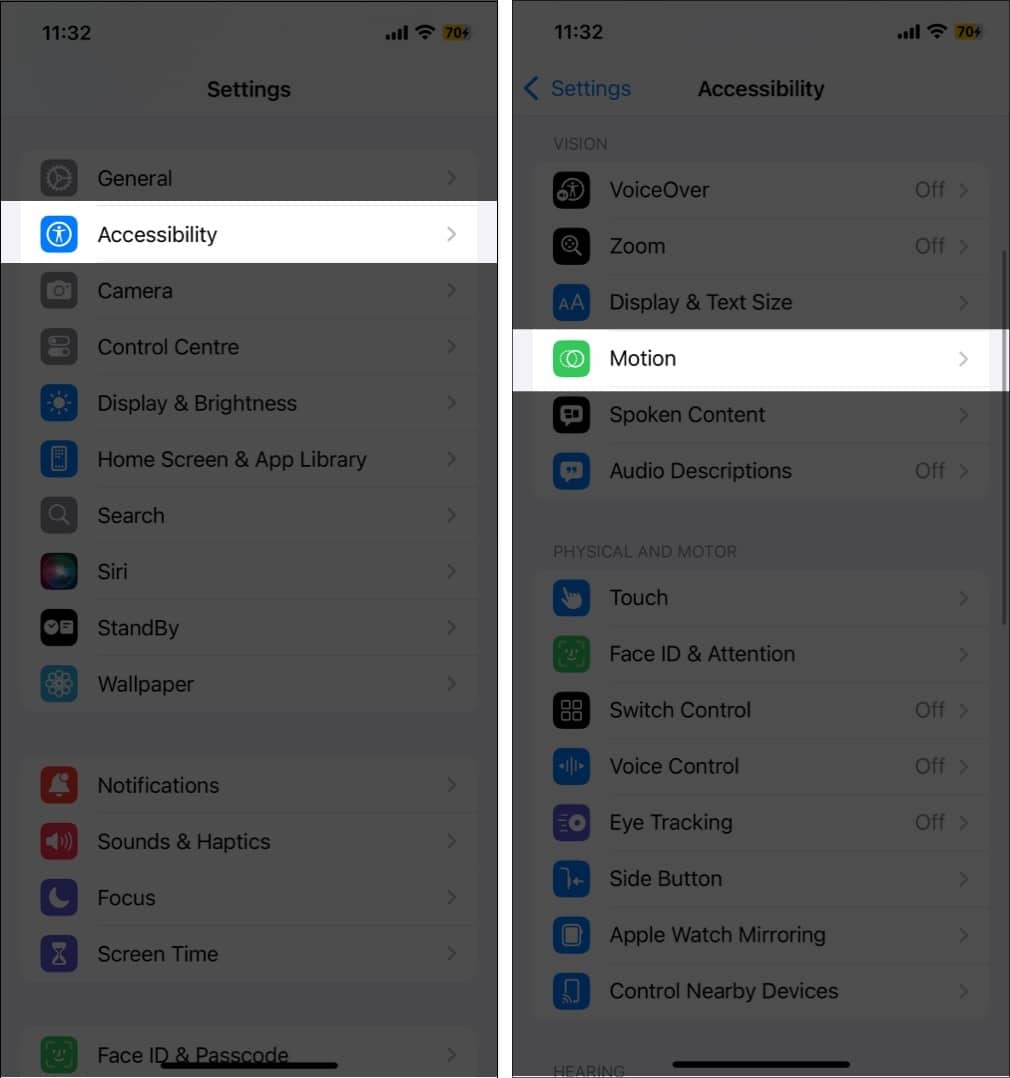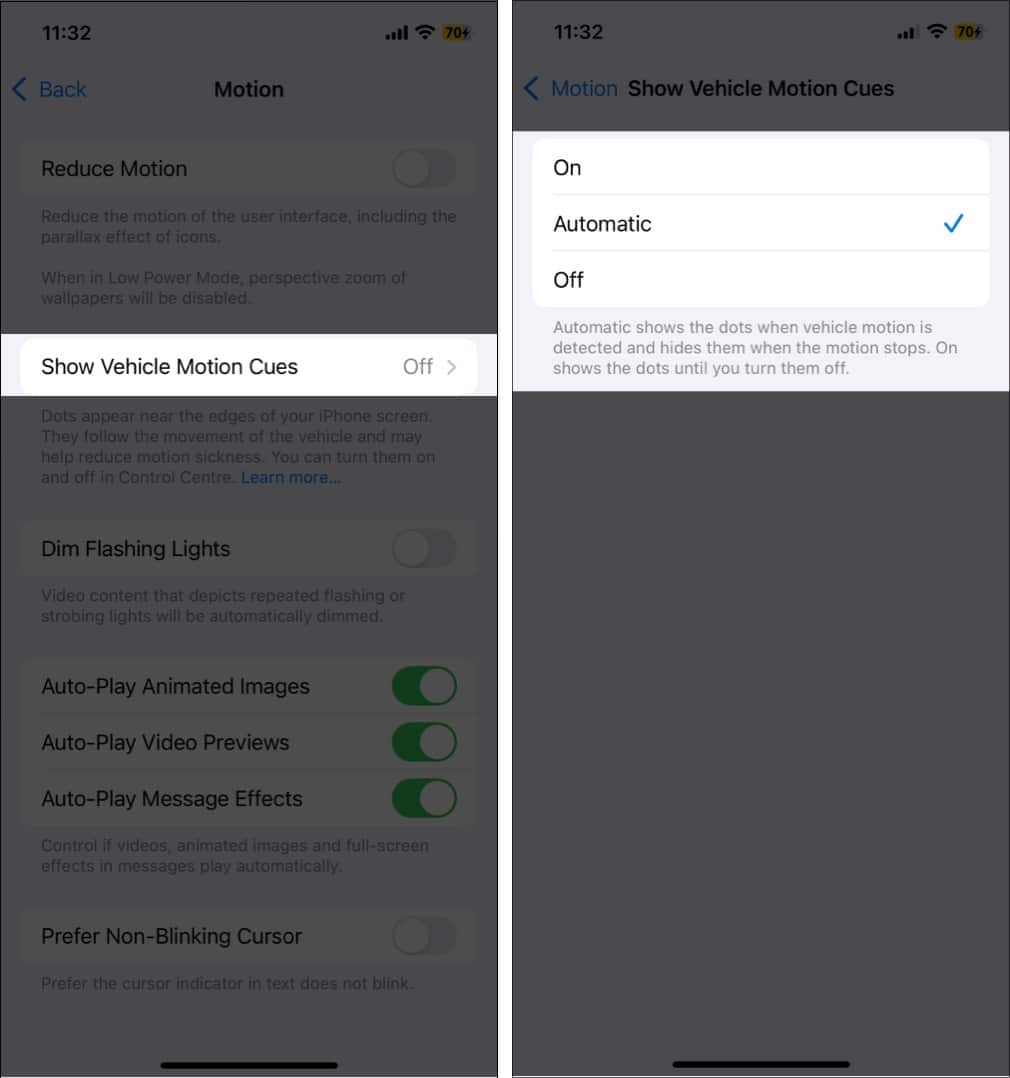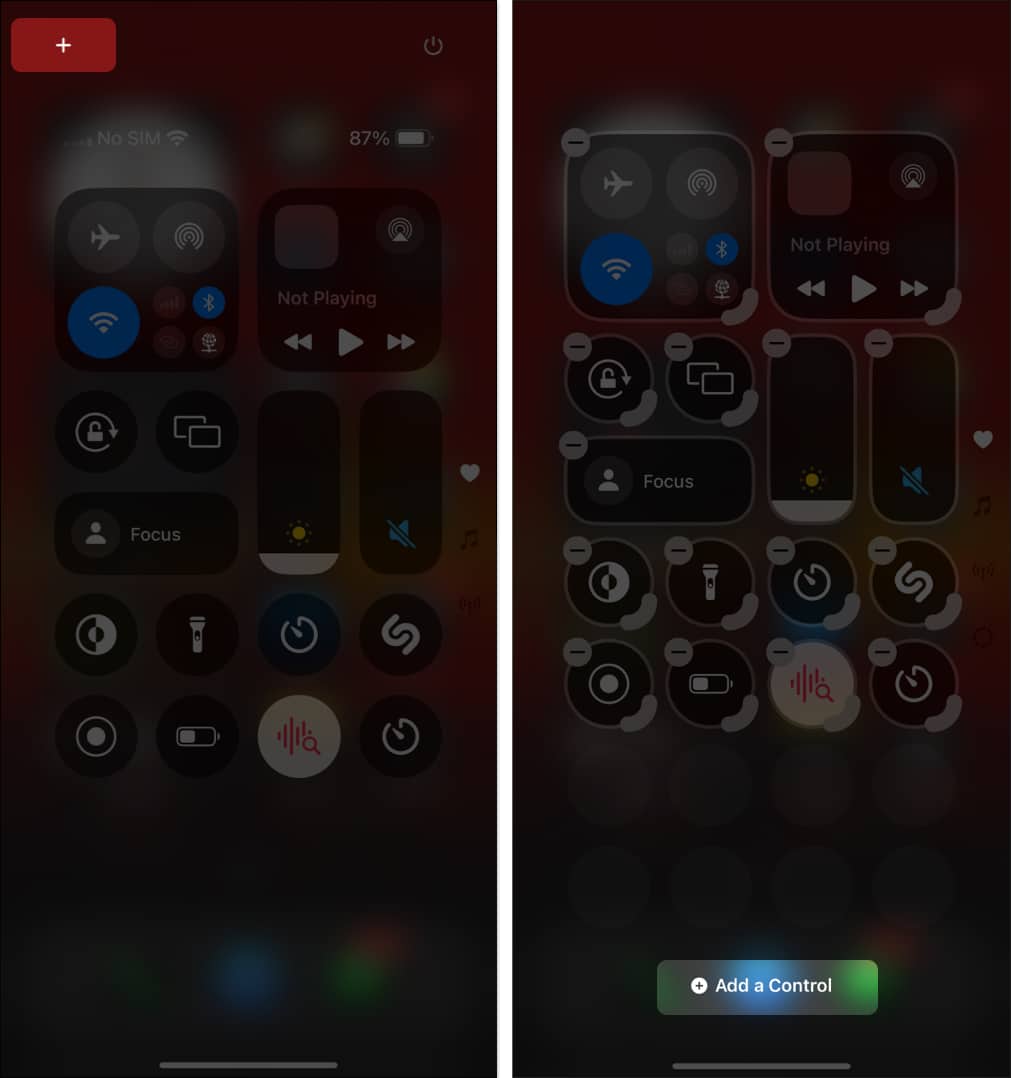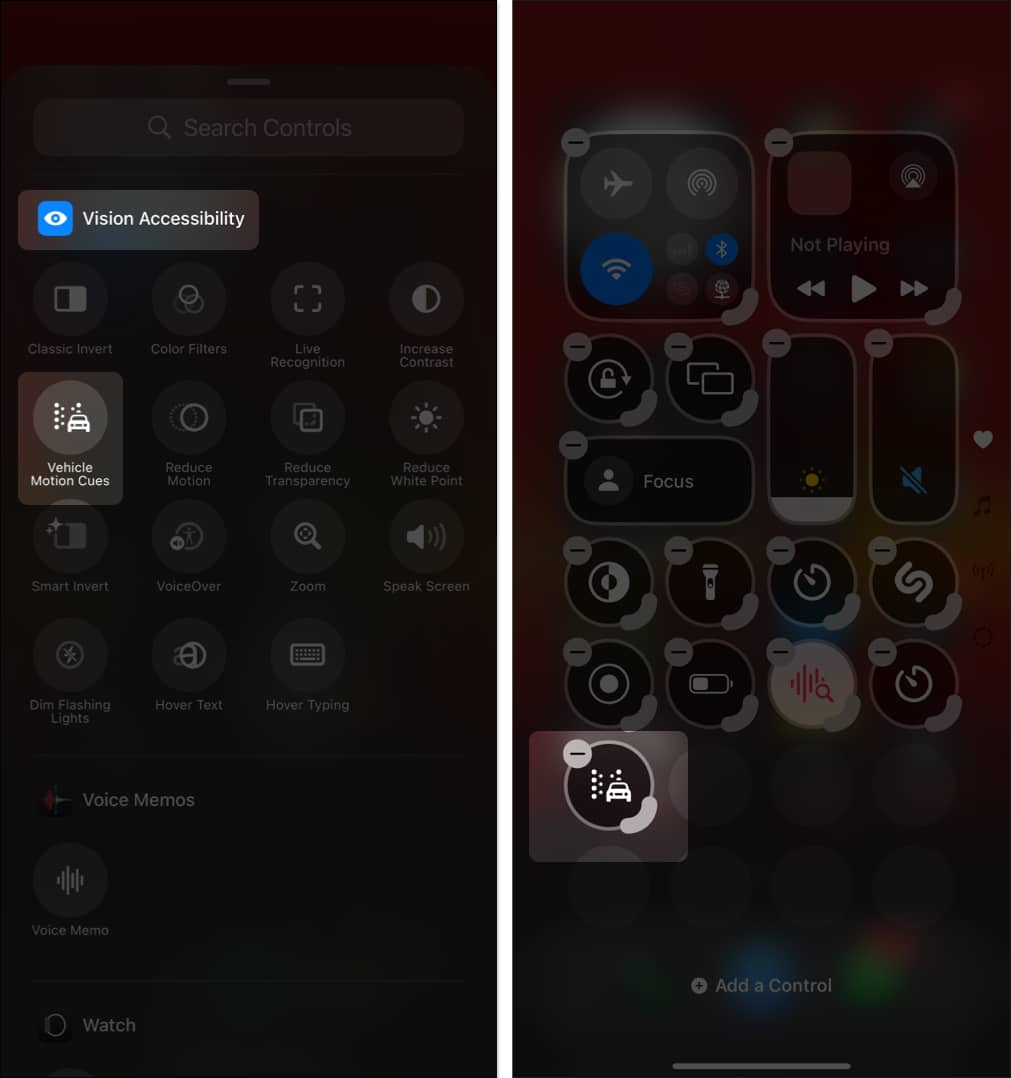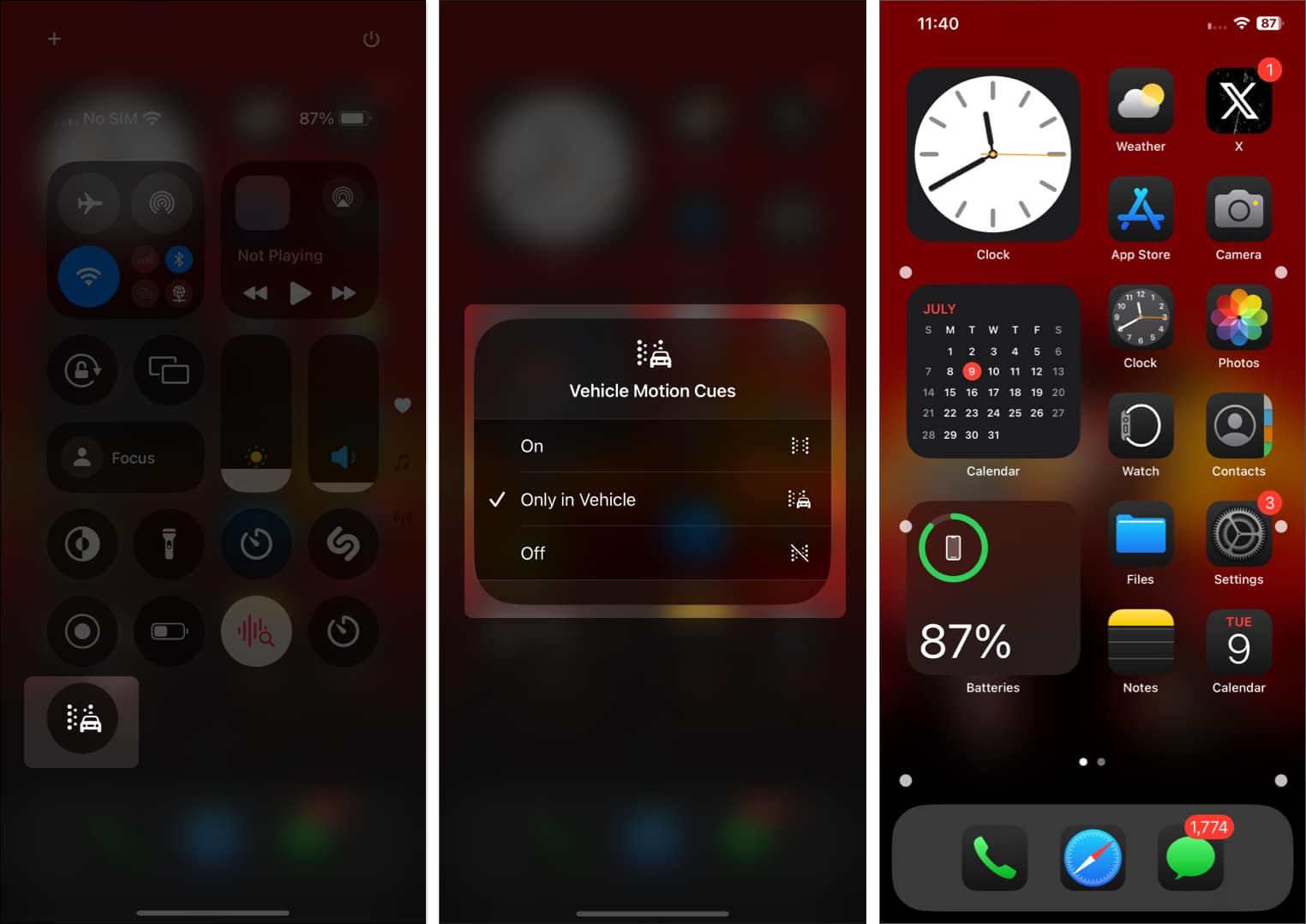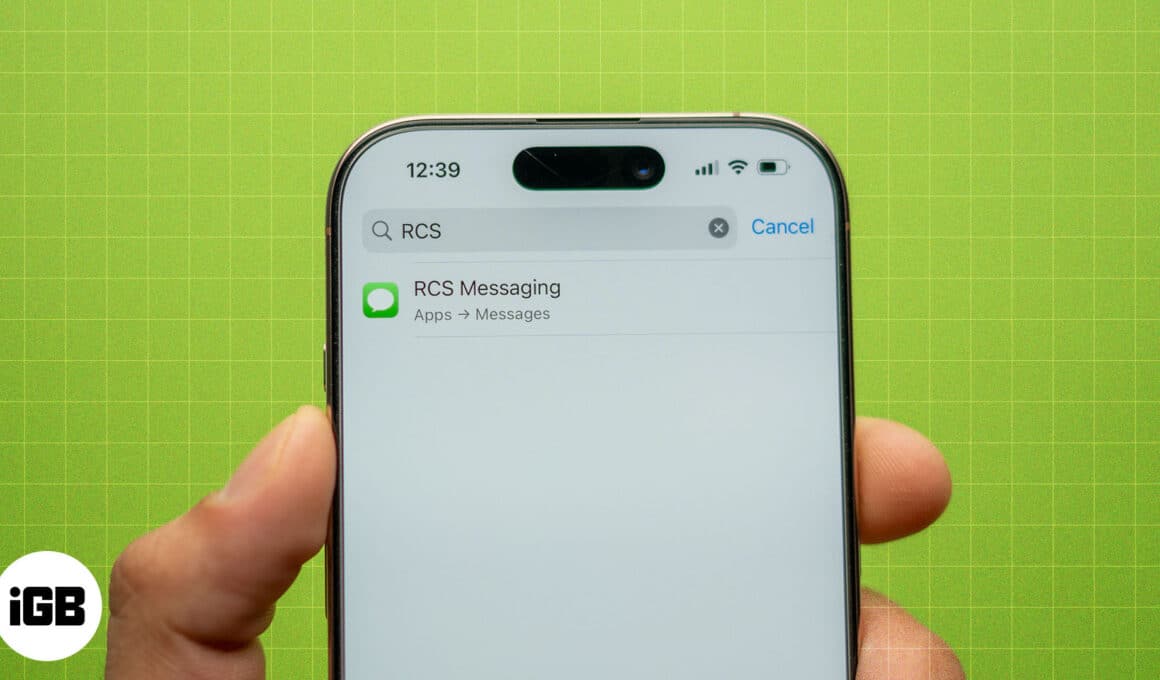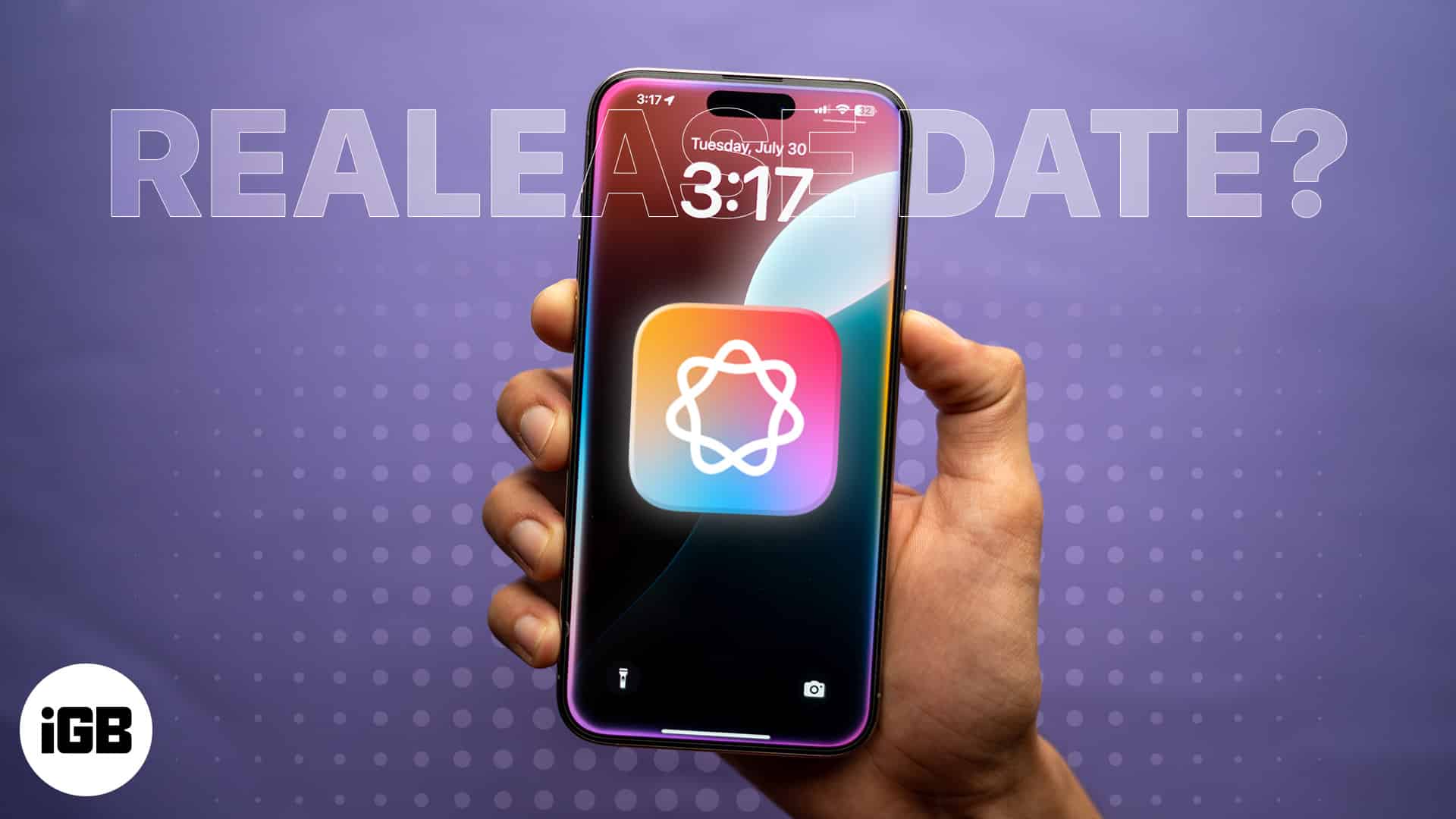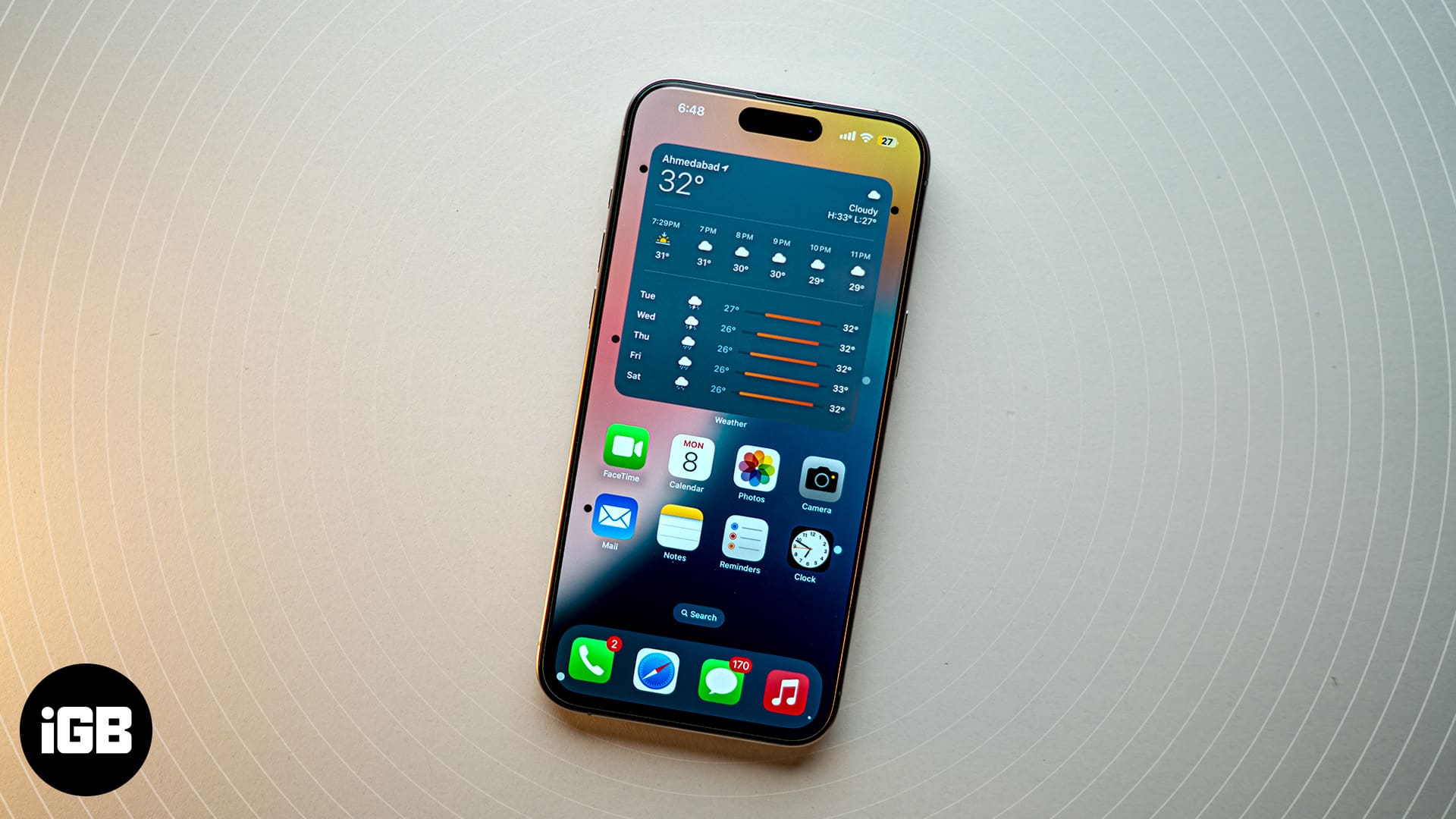
Το να αντιμετωπίζετε ναυτία κατά τη χρήση του iPhone ή του iPad σας σε κινούμενο αυτοκίνητο είναι ένα κοινό πρόβλημα με το οποίο κάθε χρήστης έχει αντιμετωπίσει κάποια στιγμή. Για να βοηθήσει στην καταπολέμηση του προβλήματος, η Apple, με το iOS 18, πρόσθεσε μια νέα δυνατότητα προσβασιμότητας που ονομάζεται Vehicle Motion Cues που στοχεύει στην πρόληψη της ασθένειας κίνησης, επιτρέποντάς σας να χρησιμοποιείτε άνετα το iPhone σας ενώ βρίσκεστε σε κινούμενο αυτοκίνητο.
Σε αυτόν τον οδηγό, θα εξηγήσω τι είναι το Vehicle Motion Cues και πώς να ενεργοποιήσετε τη λειτουργία στο iPhone σας για να απολαύσετε ένα άνετο οδικό ταξίδι.
Γιατί παθαίνουμε ναυτία;
Η κύρια αιτία της ασθένειας κίνησης είναι όταν τα αισθητήρια όργανα του σώματός μας, κυρίως τα μάτια και τα εσωτερικά αυτιά, στέλνουν αντικρουόμενα σήματα στον εγκέφαλό μας. Όταν κάθεστε σε ένα κινούμενο αυτοκίνητο, το εσωτερικό αυτί αισθάνεται την κίνηση, αλλά εάν τα μάτια σας είναι εστιασμένα σε ακίνητα αντικείμενα, όπως η οθόνη του iPhone σας, δεν αντιλαμβάνονται την κίνηση του κινούμενου αυτοκινήτου. Αυτή η αισθητηριακή αποσύνδεση μεταξύ αυτού που αισθάνεται το σώμα σας και αυτού που βλέπουν τα μάτια σας προκαλεί σύγχυση του εγκεφάλου σας, με αποτέλεσμα να αισθάνεστε ναυτία, ζάλη και άβολα.
Τι είναι το Vehicle Motion Cues στο iOS 18 και πώς λειτουργεί;
Ο τεχνολογικός γίγαντας του Κουπερτίνο ανακάλυψε σε έρευνα ότι οι περισσότεροι άνθρωποι βιώνουν ναυτία λόγω της αισθητηριακής σύγκρουσης μεταξύ αυτού που νιώθουν και αυτού που βλέπουν στις οθόνες του iPhone τους ενώ βρίσκονται σε ένα κινούμενο όχημα. Αυτό τους δυσκολεύει να χρησιμοποιούν τα iPhone τους άνετα όταν βρίσκονται εν κινήσει, καθώς αισθάνονται συνεχώς ναυτία.
Με ενεργοποιημένη τη λειτουργία Vehicle Motion Cues, εμφανίζονται κινούμενες κουκκίδες στην άκρη της οθόνης του iPhone σας. Αυτές οι κουκκίδες αντιπροσωπεύουν αλλαγές στην κίνηση του οχήματος που αποτρέπουν την αισθητηριακή σύγκρουση που προκαλεί την ασθένεια κίνησης, επιτρέποντάς σας να εστιάσετε καλύτερα στο κύριο περιεχόμενο.
Το iPhone χρησιμοποιεί ενσωματωμένους αισθητήρες για να αναγνωρίζει την αλλαγή στην κίνηση όταν ο χρήστης βρίσκεται σε κινούμενο όχημα και να ενεργεί ανάλογα.
Πώς να ενεργοποιήσετε το Vehicle Motion Cues στο iOS 18
Το Vehicle Motion Cues είναι μια νέα Προσβασιμότητα, επομένως πρέπει να μεταβείτε στις ρυθμίσεις Προσβασιμότητας για να το ενεργοποιήσετε.
- Ανοίξτε την εφαρμογή Ρυθμίσεις στο iPhone σας.
- Πατήστε Προσβασιμότητα.
- Εδώ, πατήστε Κίνηση στην ενότητα Όραμα.
- Στη συνέχεια, πατήστε Show Vehicle Motion Cues στο επόμενο μενού.
- Τώρα, επιλέξτε εάν θέλετε τα Vehicle Motion Cues να ενεργοποιούνται αυτόματα ή το iPhone σας να εμφανίζει αμέσως τις κουκκίδες.
Εάν επιλέξετε την επιλογή Αυτόματο, κάθε φορά που οι ενσωματωμένοι αισθητήρες του iPhone σας εντοπίζουν μια αλλαγή στην κίνηση, η λειτουργία Vehicle Motion Cues θα ενεργοποιείται αυτόματα και οι κινούμενες κουκκίδες θα εμφανίζονται στα άκρα της οθόνης.
Ho για πρόσβαση στα Σήματα κίνησης οχήματος από το Κέντρο Ελέγχου
Ενώ γνωρίζετε ότι μπορείτε να ενεργοποιήσετε ή να απενεργοποιήσετε τα Vehicle Motion Cues μέσα στις ρυθμίσεις του iPhone. Η Apple σάς επιτρέπει επίσης να προσθέσετε το κουμπί ελέγχου Vehicle Motion Cue στο Κέντρο Ελέγχου για να χρησιμοποιήσετε τη λειτουργία σύμφωνα με τις ιδιοτροπίες σας. Δείτε πώς:
- Σύρετε προς τα κάτω από πάνω δεξιά για να τραβήξετε προς τα κάτω το Κέντρο Ελέγχου.
- Εδώ, πατήστε το κουμπί + επάνω αριστερά για να προσαρμόσετε το Κέντρο Ελέγχου στο iOS 18.
- Στη συνέχεια, πατήστε Προσθήκη στοιχείου ελέγχου στο κάτω κέντρο.
- Τώρα, εντοπίστε και πατήστε το πλακίδιο Vehicle Motion Cues για να το προσθέσετε στο Κέντρο Ελέγχου.
- Τώρα, πατήστε το κουμπί Vehicle Motion Cues και επιλέξτε την κατάλληλη επιλογή στο αναδυόμενο μενού που εμφανίζεται.
- Ενώ η δυνατότητα από προεπιλογή έχει οριστεί σε Μόνο στο όχημα, μπορείτε να τη ρυθμίσετε σε ΕΝΕΡΓΟ και θα εμφανιστούν κινούμενες κουκκίδες στις άκρες της οθόνης του iPhone σας ή Απενεργοποίηση και οι κινούμενες κουκκίδες δεν θα εμφανίζονται ποτέ.
Η ασθένεια της κίνησης εξαλείφεται…
Η προσθήκη της δυνατότητας προσβασιμότητας Vehicle Motion Cues είναι ένα ευπρόσδεκτο βήμα και μπορεί να είναι ένα όφελος για χρήστες που είναι επιρρεπείς σε ναυτία όταν βρίσκονται σε κινούμενο όχημα. Ωστόσο, θα πρέπει να περιμένουμε μέχρι να είναι διαθέσιμες περαιτέρω αναφορές χρηστών για να κατανοήσουμε την αποτελεσματικότητα αυτής της δυνατότητας. Επιπλέον, η Apple πρόσθεσε επίσης μια σειρά από άλλες δυνατότητες προσβασιμότητας, όπως το Eye Tracking και τις Vocal Shortcuts, στο iPhone με iOS 18.
Ποια είναι η γνώμη σας για τις νέες δυνατότητες προσβασιμότητας στο iOS 18; Μοιραστείτε τις σκέψεις σας στα σχόλια.
Διαβάστε περισσότερα:
- Πώς να προσαρμόσετε την αρχική οθόνη του iPhone
- 25 ρυθμίσεις iPhone που πρέπει να αλλάξετε στο iOS 18
- Πώς να χρησιμοποιήσετε εφέ κειμένου στο iMessage σε iPhone ή iPad